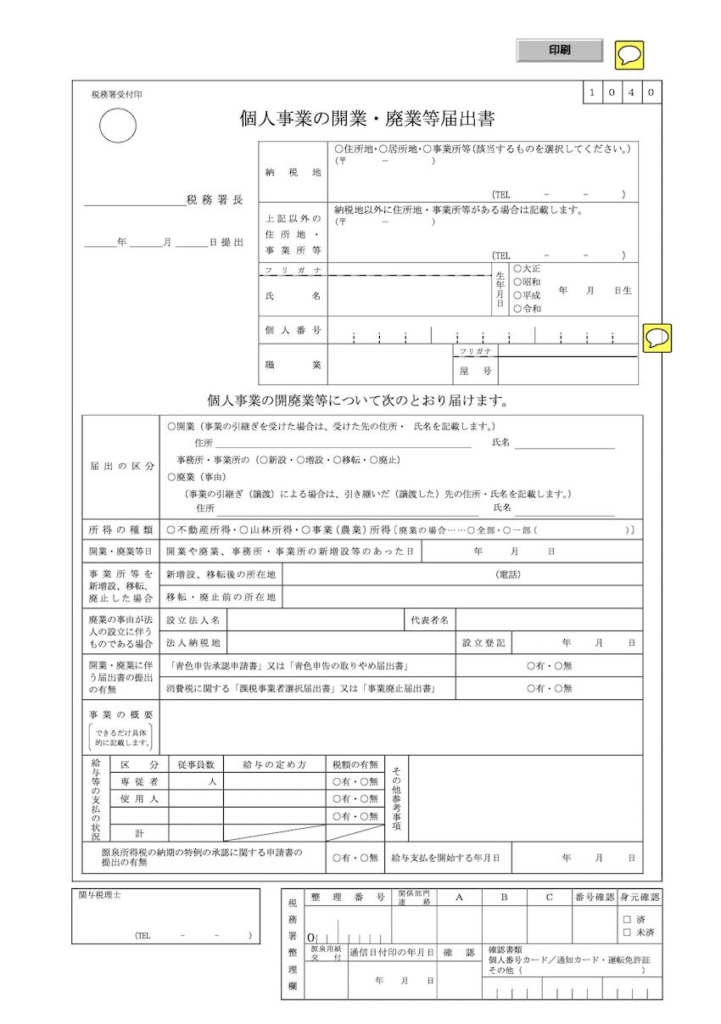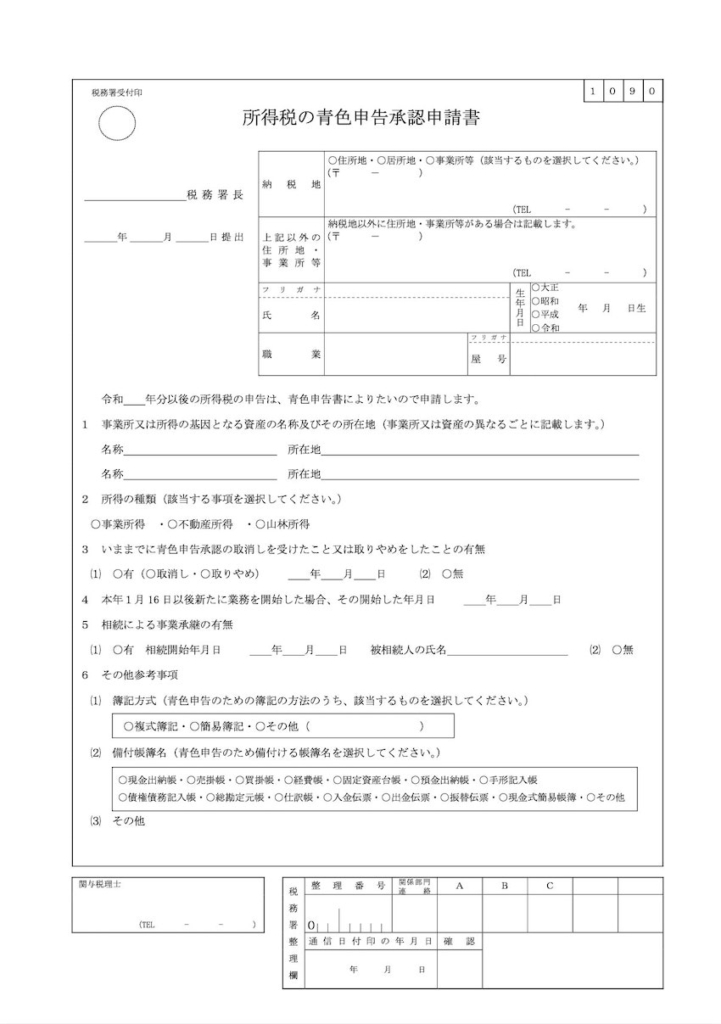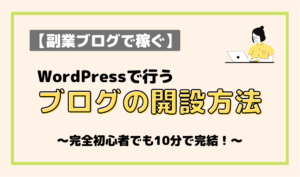- 『開業・青色申告で節税したいけど難しそう…』
- 『開業届や青色申告申請書ってどうやって作成するんだろう…』
こんな風に悩んでいる方多いのではないでしょうか?
そんな方には『開業freee』がおすすめです!
開業freeeとは、開業届や青色申告申請書を無料で作成・提出ができるサービスです。
実際に私は2022年4月に開業freeeを使って副業ブログの開業届と青色申告申請書の提出をしましたが、非常に簡単にできました。
そんなわけでこちらの記事では、開業freeeを使った副業ブログの開業届・青色申告申請書の提出方法について解説しています。
◆本記事で分かること
- 開業届・青色申告申請書を提出するメリット
- 開業freeeのおすすめポイント
- 開業届・青色申告申請書の作成・提出方法
開業届や青色申告申請書を提出すると最大65万円の節税にも繋がります。
10分ほどで完了する簡単な作業となっておりますので、ぜひ皆様も節税対策として開業と青色申告の申請をしてみてはいかがでしょうか?

開業・青色申告をするメリット

まずは開業や青色申告をするメリットについて簡単に解説します。
開業届や青色申告申請書は提出しなくても問題はありませんが、大きなメリットがあります。
メリットには様々なものがありますが、副業初心者が恩恵を受けやすい2点に着目します。
①最大65万円の控除が受けられる
青色申告をすると10万円もしくは65万円の青色申告特別控除が受けられます。
『控除』とは本来の所得から控除額を差し引いて税金を安くするためのシステムです。
◆控除の例
例えば、ある年の売上が100万円、経費が20万円だったとします。
65万円の特別控除を受けた場合、所得税は(100-20-65)×(税率)となり、控除額×税率分の税金が安くなります。
控除額は記帳方法によって決まり、単式簿記では10万円、複式簿記では65万円と定められております。
複式簿記は単式簿記よりも複雑で難しいですが、差額55万円の控除を受けるためにやる価値はあります。
やよいの青色申告などのソフトを使用すればより簡単に進められるので、複式簿記にチャレンジしましょう。
②赤字を3年繰越し/繰戻しできる
青色申告をした場合、事業で発生した赤字を3年間繰越し/繰戻しできます。
◆繰越しの例
例えば、ある年に50万円の赤字を出して、次の年は100万円の黒字になったとします。
すると100万円の黒字が出た年は前年の赤字50万円分を差し引いた額を所得とすることができます。
◆繰戻しの例
例えば、ある年に100万円の黒字を出して、次の年は50万円の赤字になったとします。
すると(差額50万円×前年の税率)分の金額が還付されます。
開業直後に赤字が出ても翌年以降に黒字となれば所得から差し引けるため、その分節税につながります。
白色申告では赤字の繰越しや繰戻しはできないため、青色申告をする大きなメリットと言えます◎
 むらしん
むらしんまだ収入が少ない事業でも青色申告すれば得できる!?
開業freeeのおすすめポイント


開業や青色申告をするメリットがわかったところで、次は開業freeeのおすすめポイントをご紹介します。
開業手続きはソフトを使わずとも税務署に書類を提出することで行うことができます。
しかし、私は以下の3点のおすすめポイントから開業freeeを使用することをおすすめします。
無料で使用できる
開業freeeは完全に無料で利用することができます。
お金が一切かからずに書類作成から提出までを行えるため、気軽に開業届や青色申告申請書を提出することができます。



こんなソフトが無料で使えるのはすごい!
提出書類を簡単作成
開業と青色申告申請は以下のような書類を作成して税務署に提出する必要があります。
このような税務関係の書類は複雑で、作成するのも大変です。
しかし、開業freeeを使用すれば提出書類がオンライン上で簡単に作成可能です。
画面の指示に従って回答していくだけで提出書類が完成します。
開業にあたって必死に調べる必要もなく、開業する手間を大幅に軽くしてくれます。
提出までネットで完結
開業freeeで作成した提出書類はe-Taxを使えばそのままネット上で提出可能です。
ネット上で作成・提出が完結するため、書類を印刷する必要もありません。
e-Taxの利用にはカードリーダーやスマホ、マイナンバーカードが必要です。
通常は書類を印刷して直接もしくは郵送で税務署に提出する必要があります。
外に出る必要なく開業手続きを完了できるので、開業freeeの利用は非常におすすめです。
開業freeeでの開業届・青色申告申請書の作成/提出方法
ここからは実際に開業freeeで開業届と青色申告申請書の作成/提出方法についてまとめていきます。


次に基本情報を入力していきます。情報入力後に『保存』を押すと情報が保存されていきます。
①申請者の情報
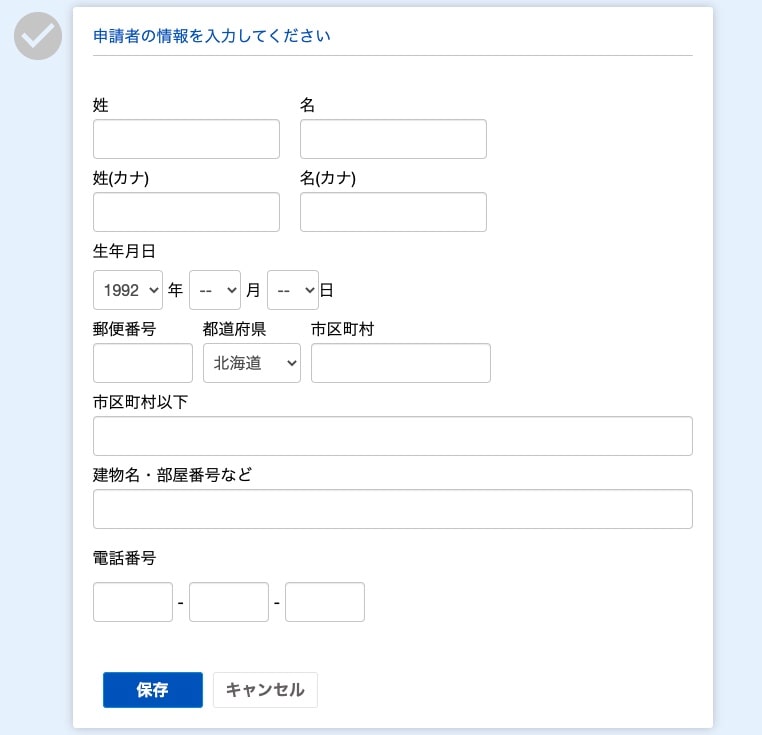
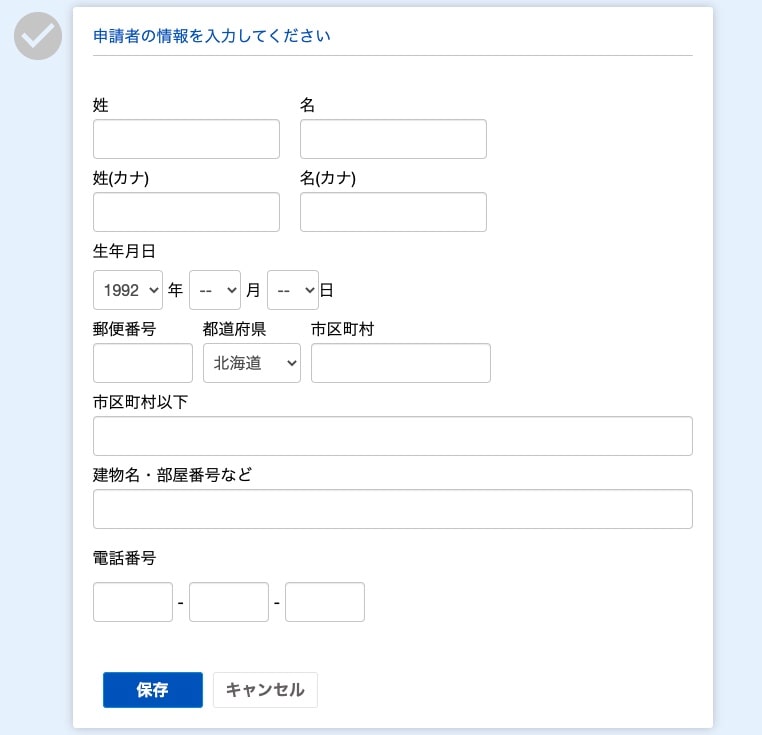
申請者の氏名や生年月日、住所、電話番号などを入力していきます。
②仕事の種類/概要
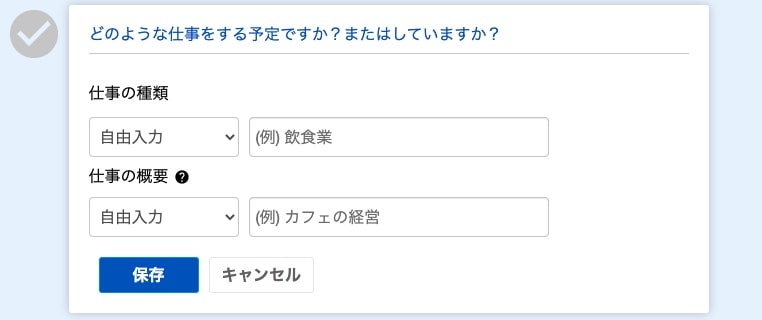
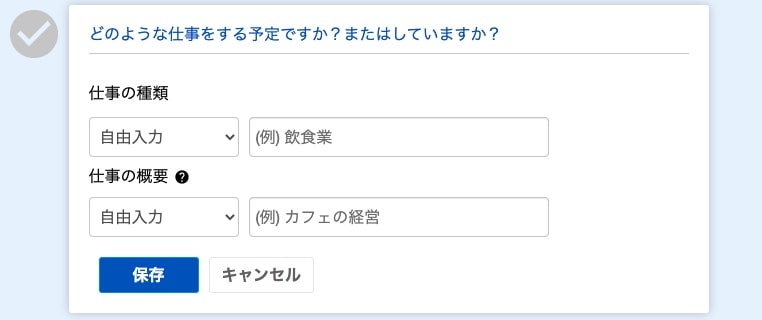
次に仕事の種類・概要について入力していきます。
用意されている選択肢から選ぶ、もしくは自由入力で情報を埋めましょう。
③屋号と開始日
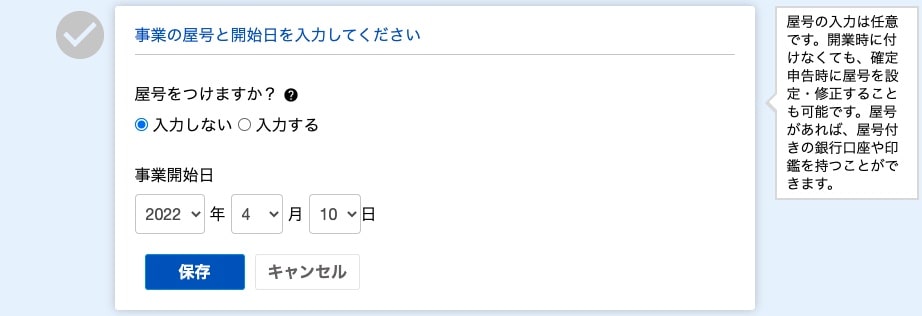
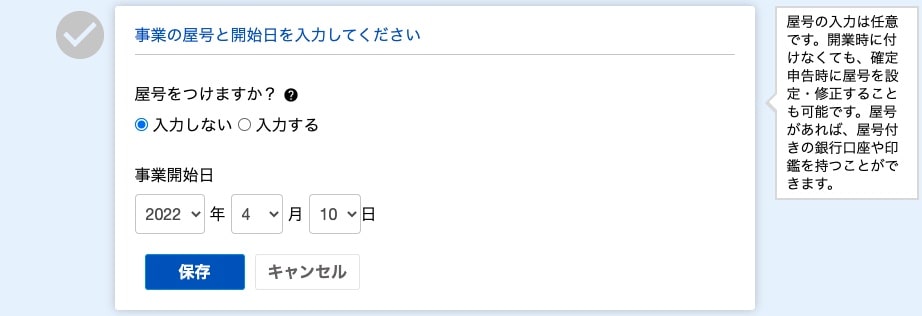
屋号(やごう)と事業開始日を入力していきます。
屋号はここで決める必要はなく、後日設定したくなった場合は確定申告時に申告すれば大丈夫です。
事業開始日は基本的に申告日から遡って1ヶ月以内にする必要があります。
屋号とは個人事業を行う上での名前であり、設定することで銀行口座の開設や印鑑の作成を行うことができます。登録は任意です。
④事業を行う場所
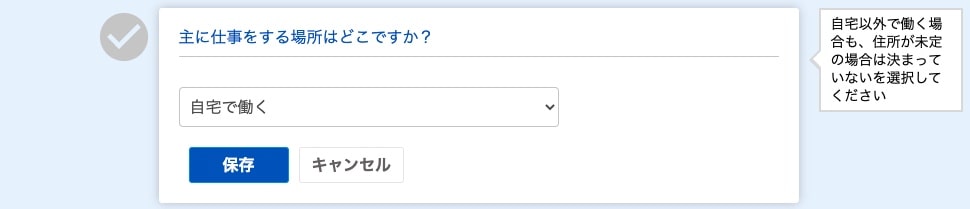
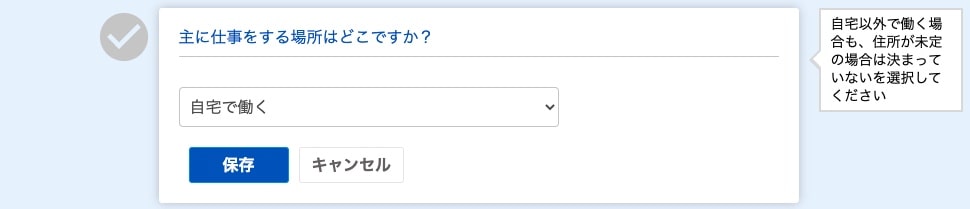
事業を行う場所を選択します。
ブログで開業する場合は、「自宅で働く」を選ぶ人が多いと思います。
⑤収入の種類
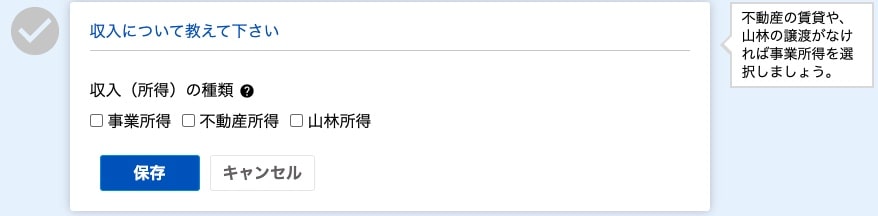
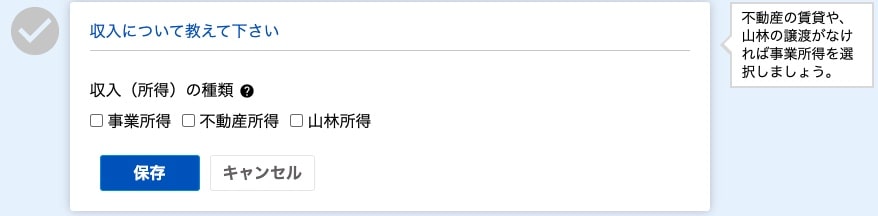
該当する収入の種類にチェックをつけましょう。
不動産や山林に関係ない事業であれば『事業所得』を選びましょう。
⑥従業員の有無


従業員の有無を選択しましょう。
個人で事業を行っている場合は『今はない』を選べば大丈夫です。
⑦確定申告の種類
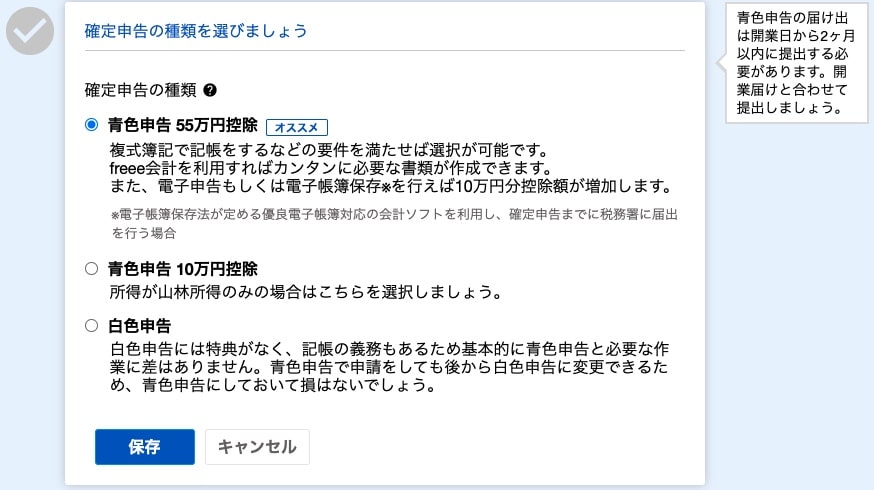
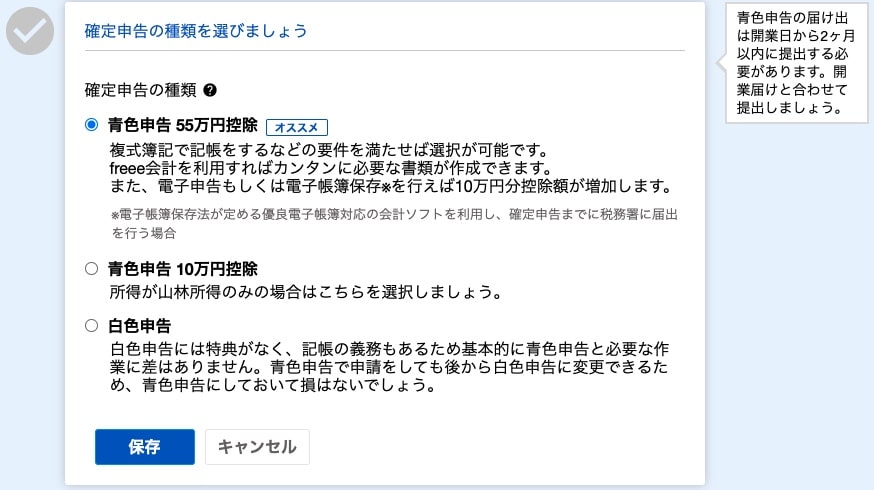
確定申告の種類を選びましょう。
節税対策として『青色申告 55万円控除』を選択することをおすすめします。
以上の項目の入力が完了したら、『次へ』を押して提出に進みます。


基本情報の入力が完了した後、提出ステップに移ります。
①提出先の確認
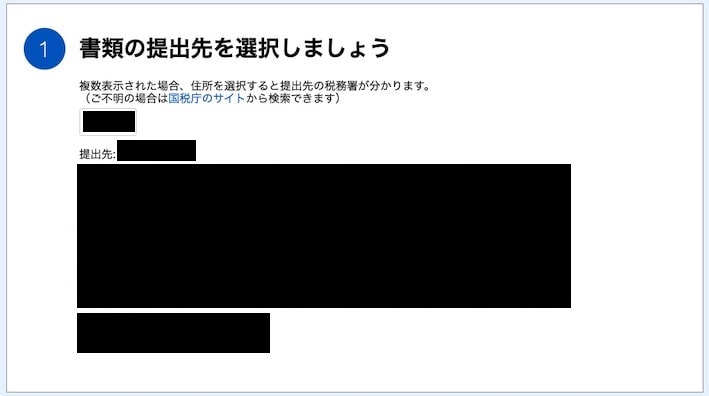
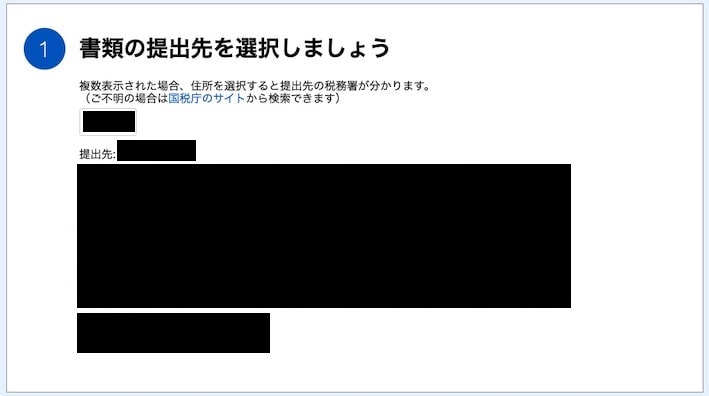
入力した住所から提出先の税務署が自動で表示されています。
念の為、提出先が合っているか確認して次のステップに進みましょう。
②提出方法の選択
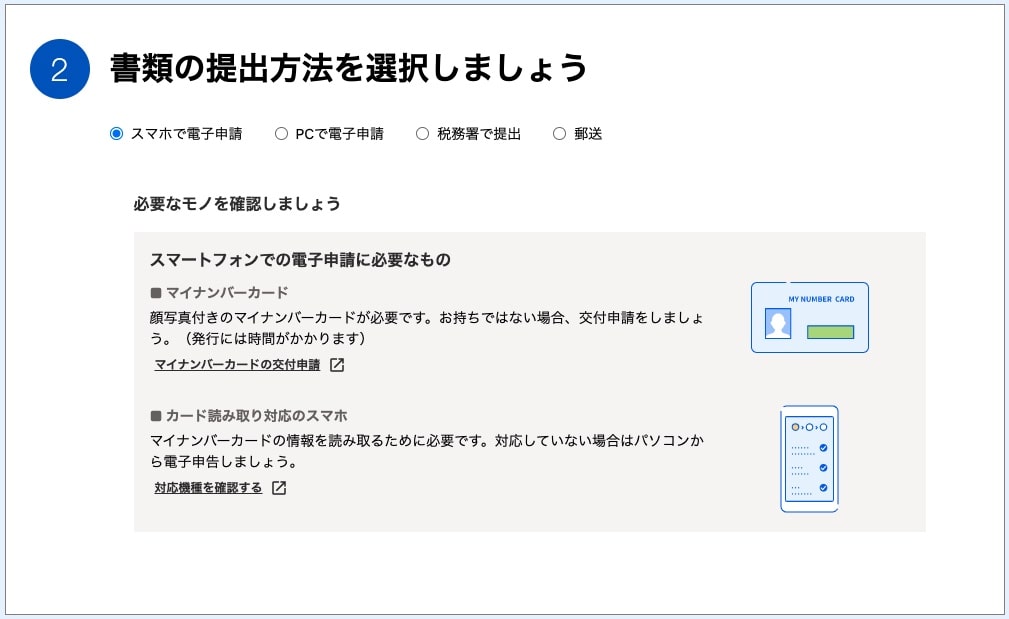
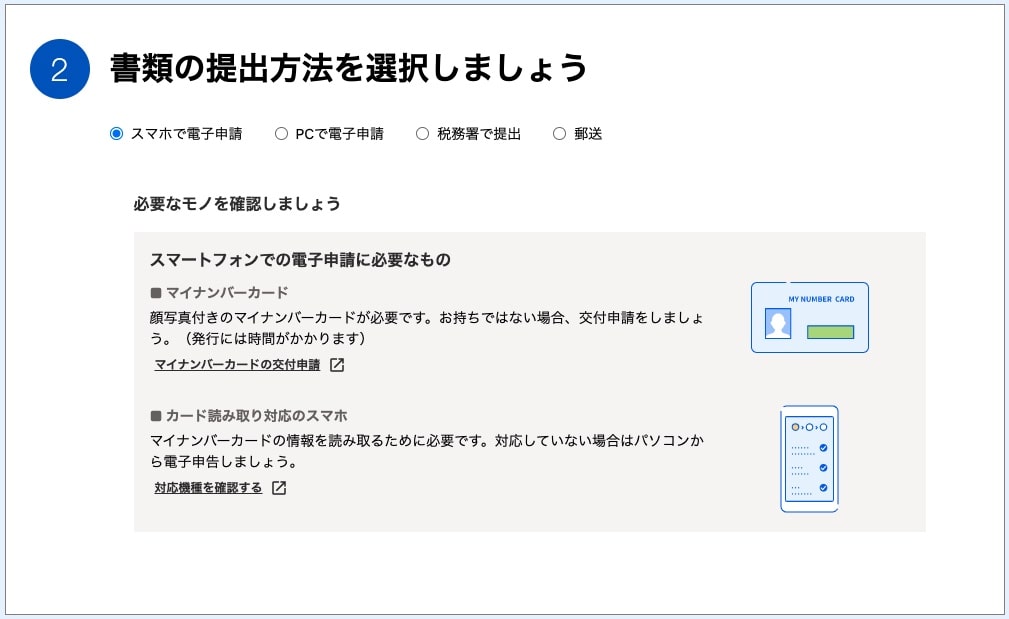
書類の提出方法を①電子申請(スマホ/PC)、②税務署で提出、③郵送から選びます。
電子申請の場合、ICカードリーダーもしくは同機能搭載のスマホ(iPhoneだと7以降のモデル)が必要です。
税務署で提出や郵送の場合、書類の印刷などの手間がかかるので電子申請がおすすめです。
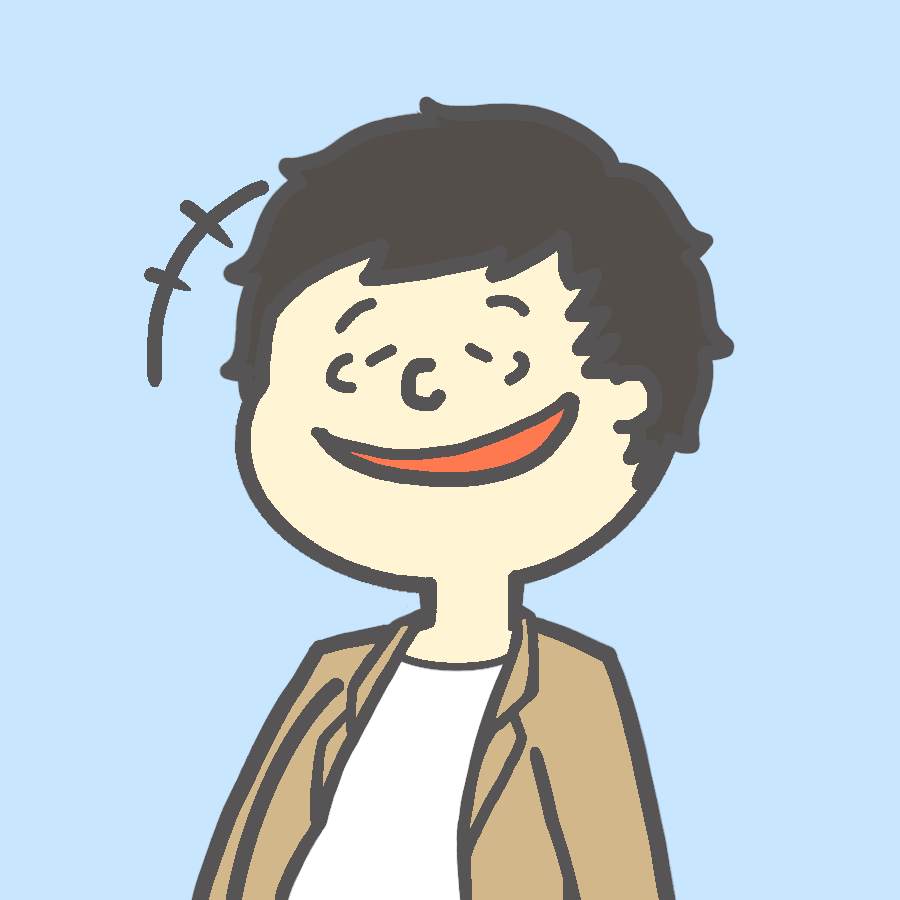
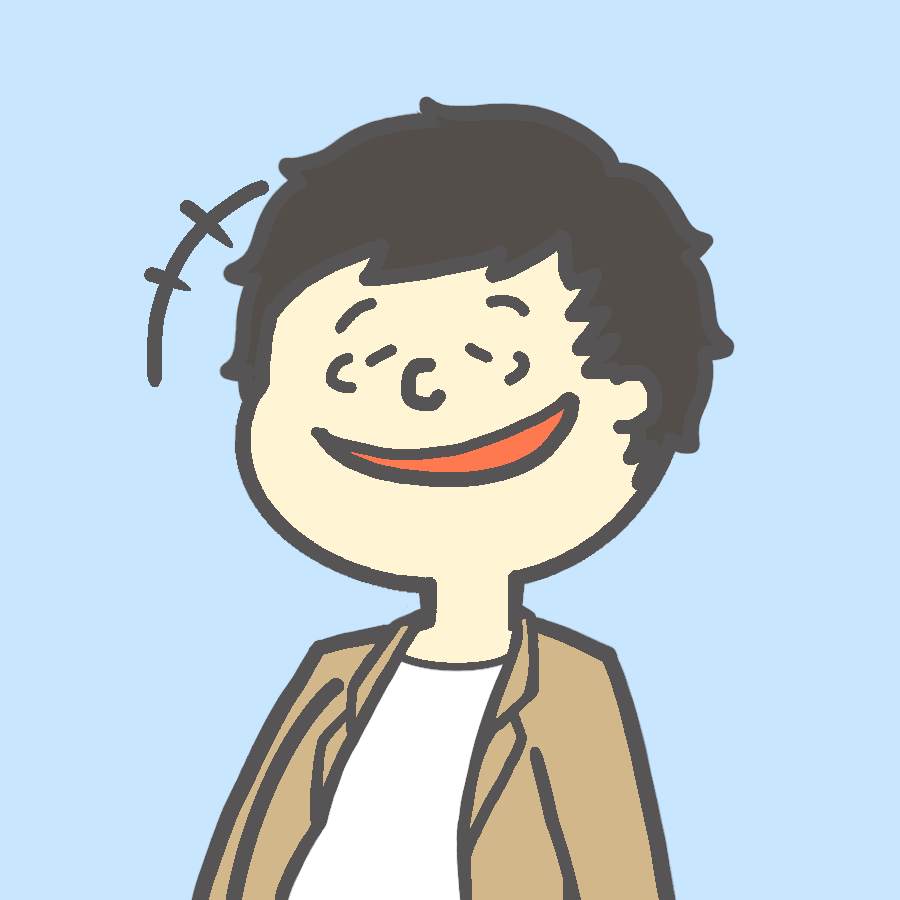
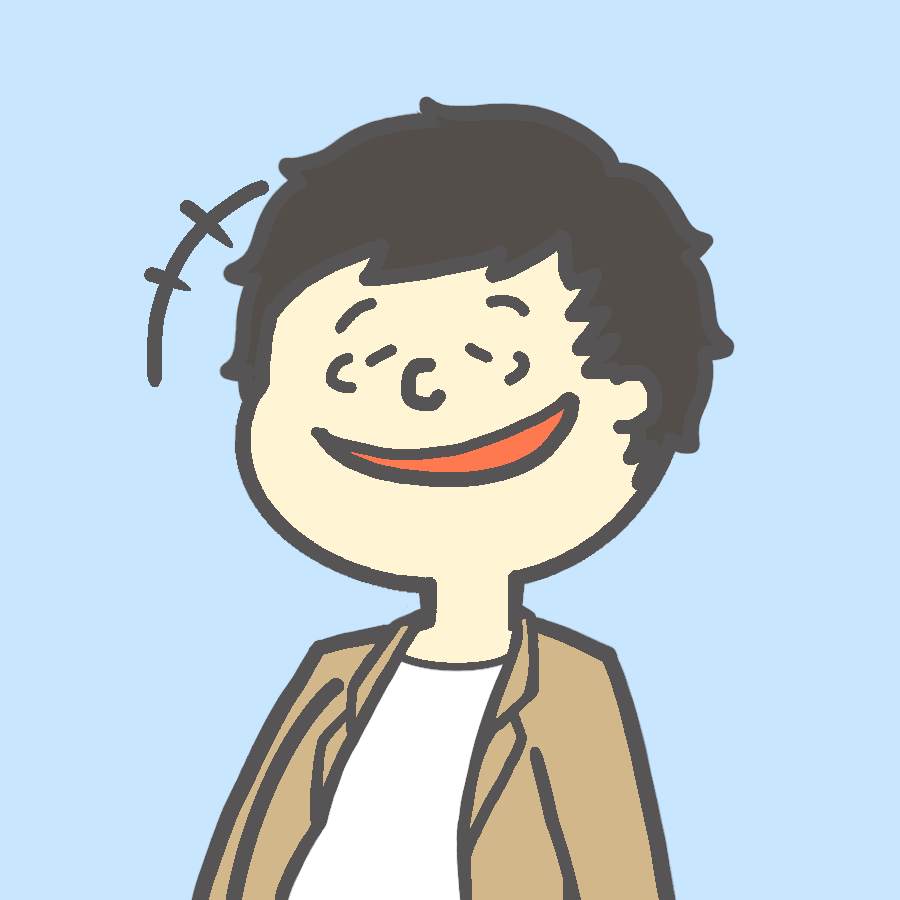
電子申請なら10分で開業できます!
③書類の確認
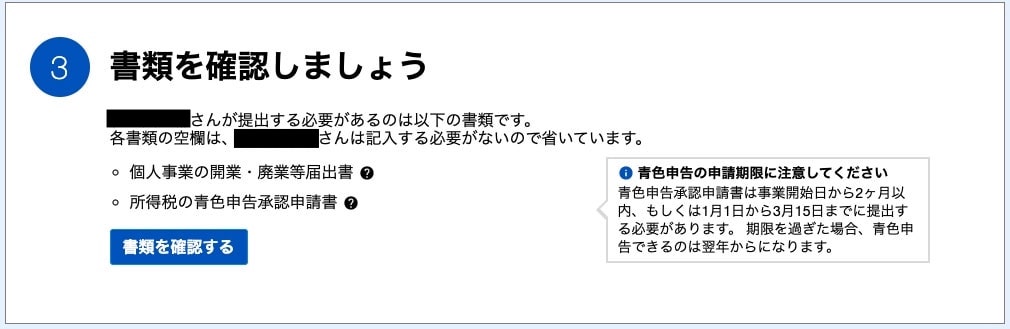
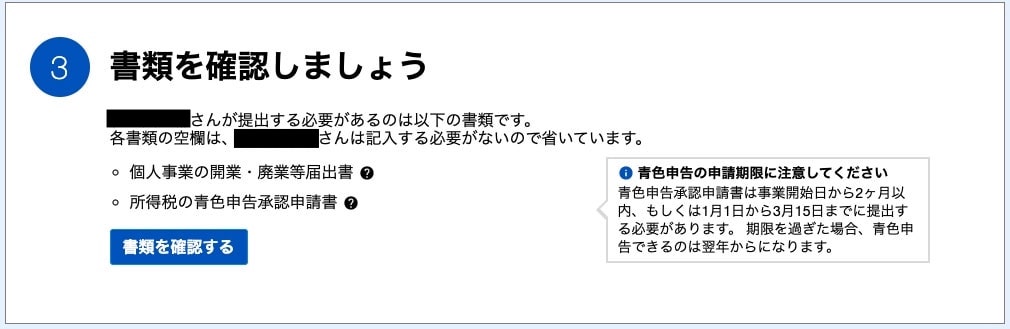
入力した情報をもとに、開業届および青色申告承認申請書が自動で発行されます。
『書類を確認する』から内容を確認し、念の為ダウンロードして保存しておきましょう。
書類を印刷して押印し、マイナンバーカードや本人確認書類等を準備して手続きを進めます。郵送の場合、封筒貼り付け用の紙が書類1枚目にあるので活用すると便利です。
④電子申請の準備
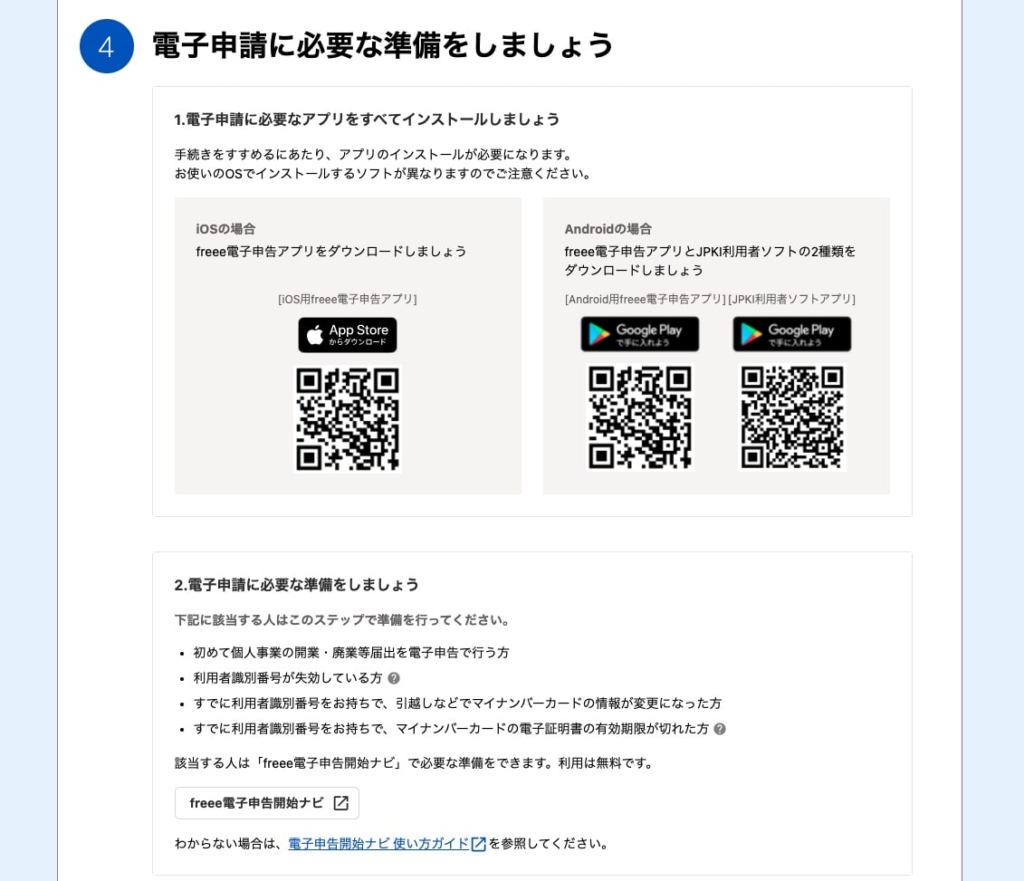
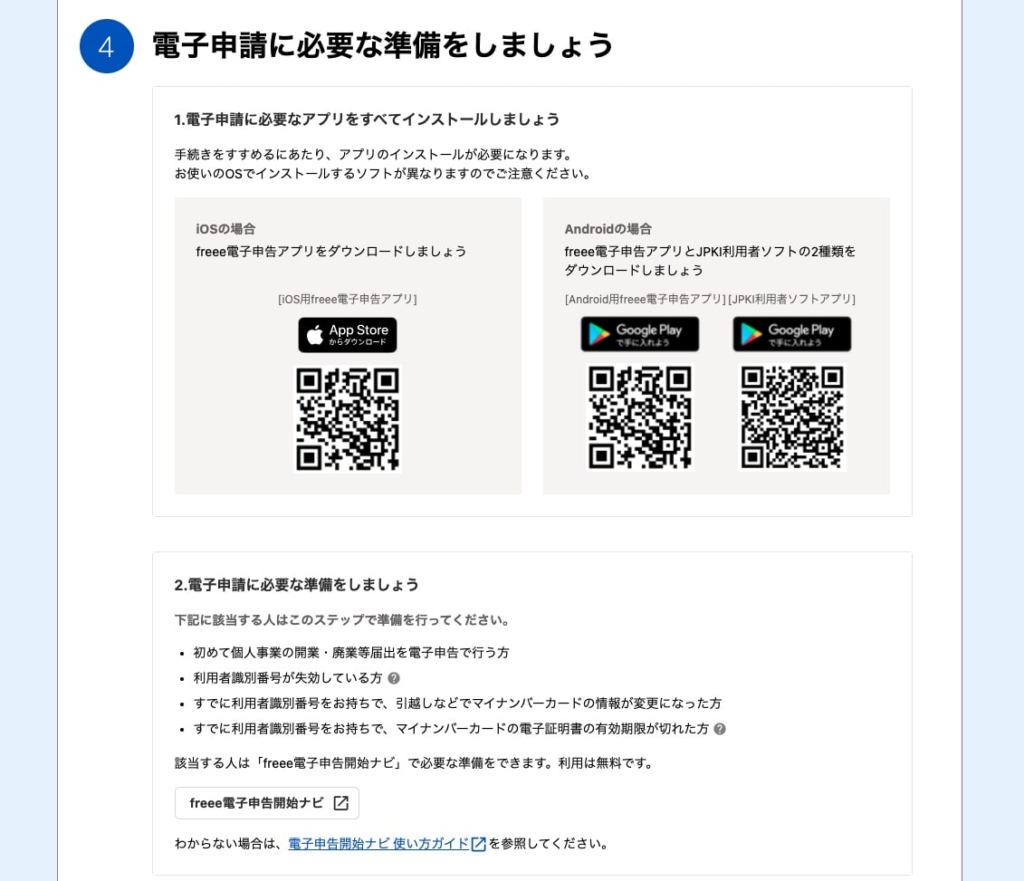
次に電子申請するためにfreee電子申請アプリをスマホにインストールします。
インストール後、『freee電子申告開始ナビ』から電子申告に必要な手続きをしていきます。
まずはe-Taxに登録し、利用者識別番号を取得します。基本情報を入力するだけで簡単に取得することができます。
取得した利用者識別番号を入力してQRコードを作成し、スマホで読み取って登録を行います。
この登録の際にはマイナンバーカードが必要になるので予め用意しておきましょう。



文字にすると難しく聞こえるけど画面の指示に従うだけで簡単だよ〜
⑤書類の提出
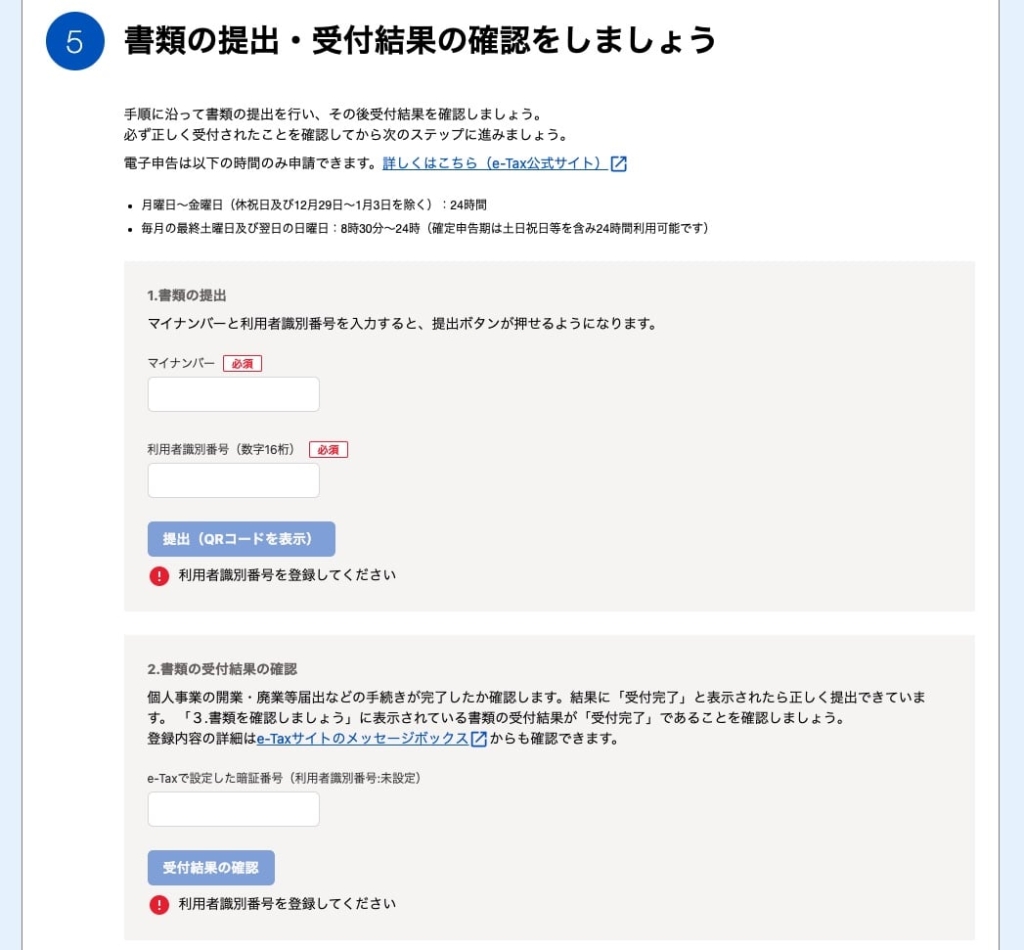
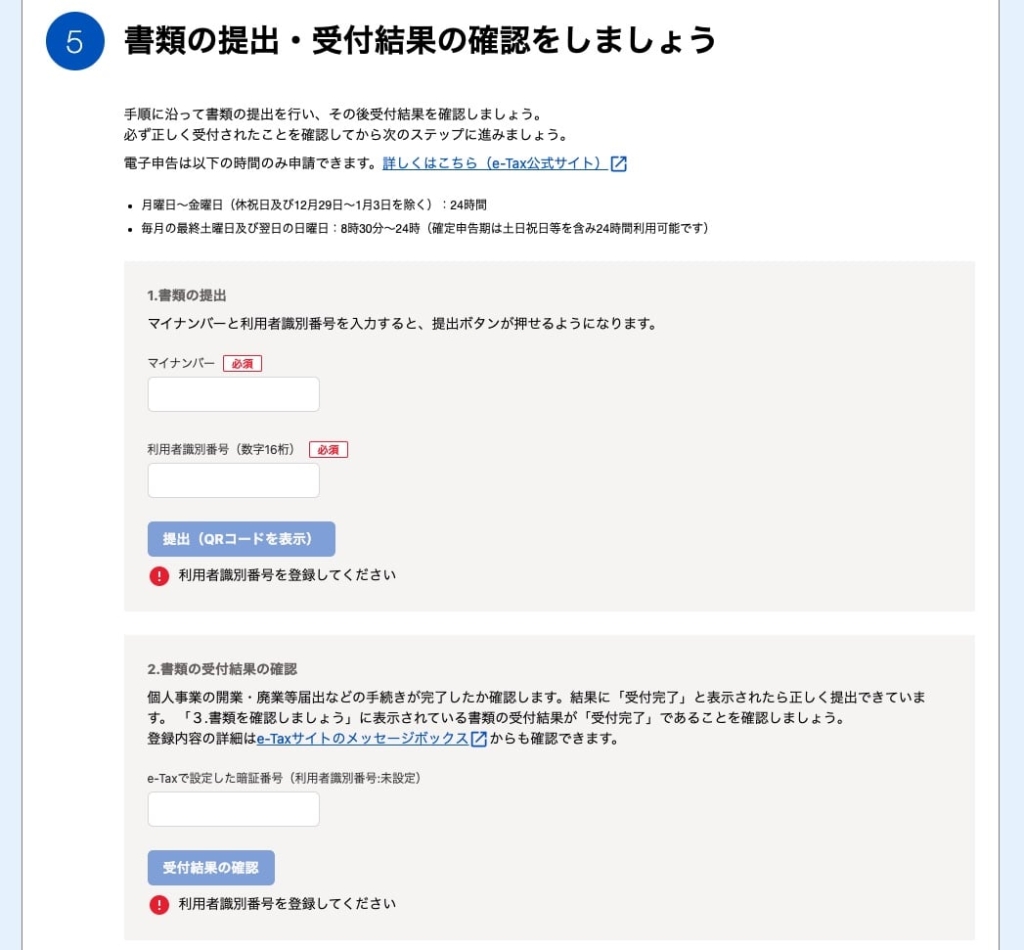
次に、元のページに戻ってマイナンバーと利用者識別番号を入力してQRコードを取得します。
スマホでQRコードを読み取るとアプリが起動し、書類の提出を自動で行います。
書類提出後、e-Taxの暗証番号を入力して受付結果の確認を行います。
表示された受付結果が『受付完了』になっていれば提出の手続きが終了です。
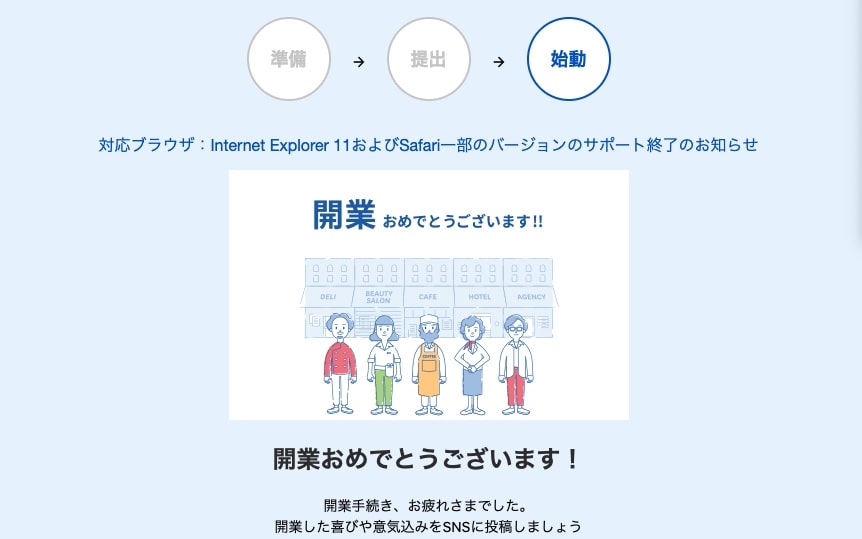
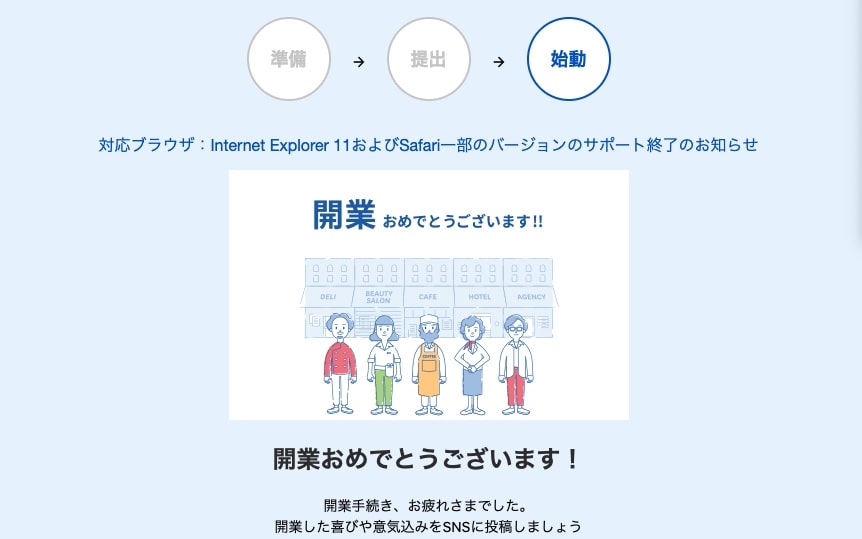
書類の提出が完了したら開業完了です。
このページが表示されたら開業手続きは全て終了なようです。
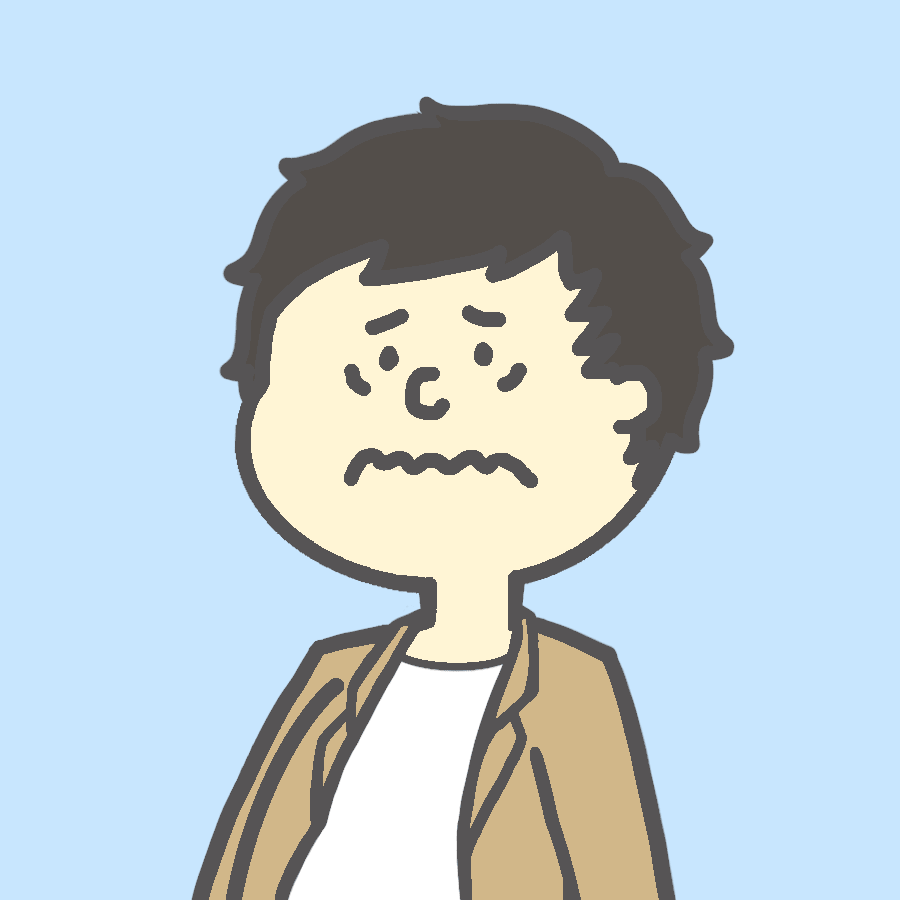
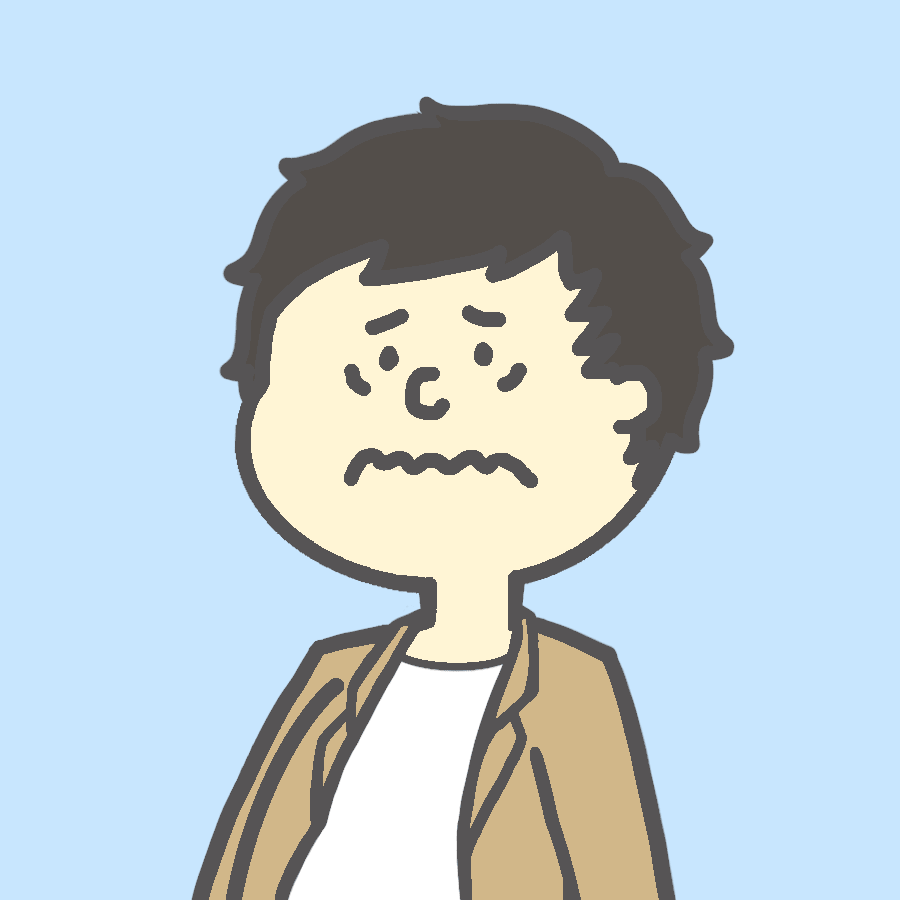
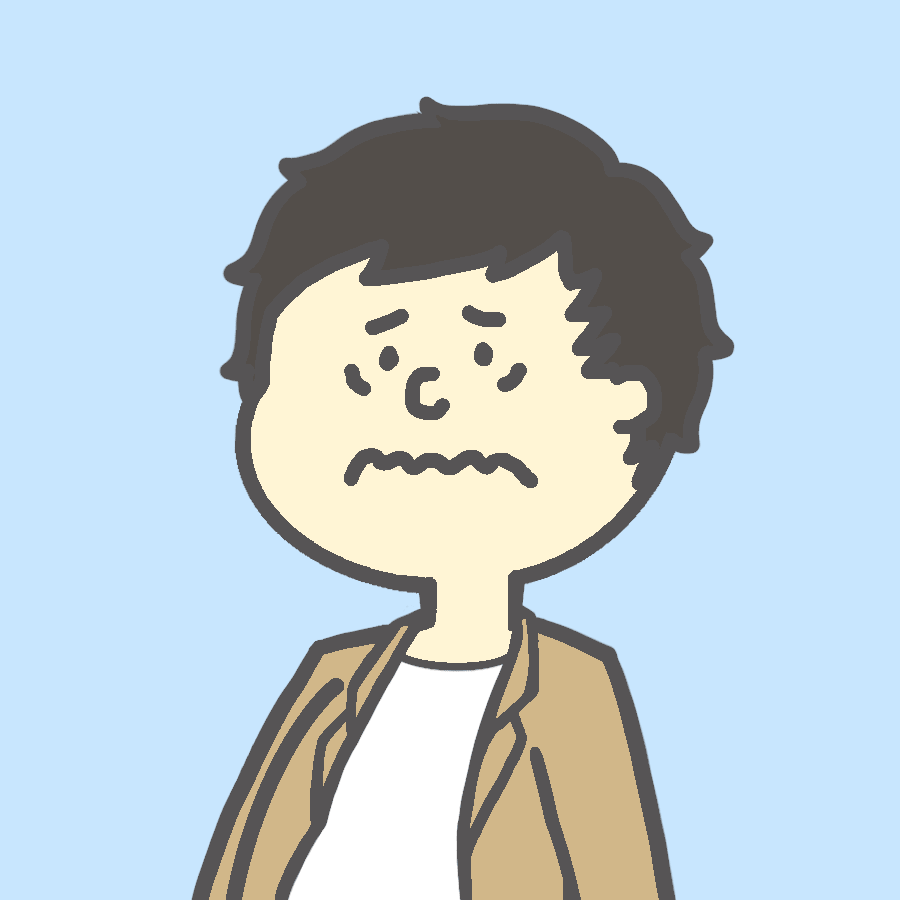
完了メールなどは来なかった…
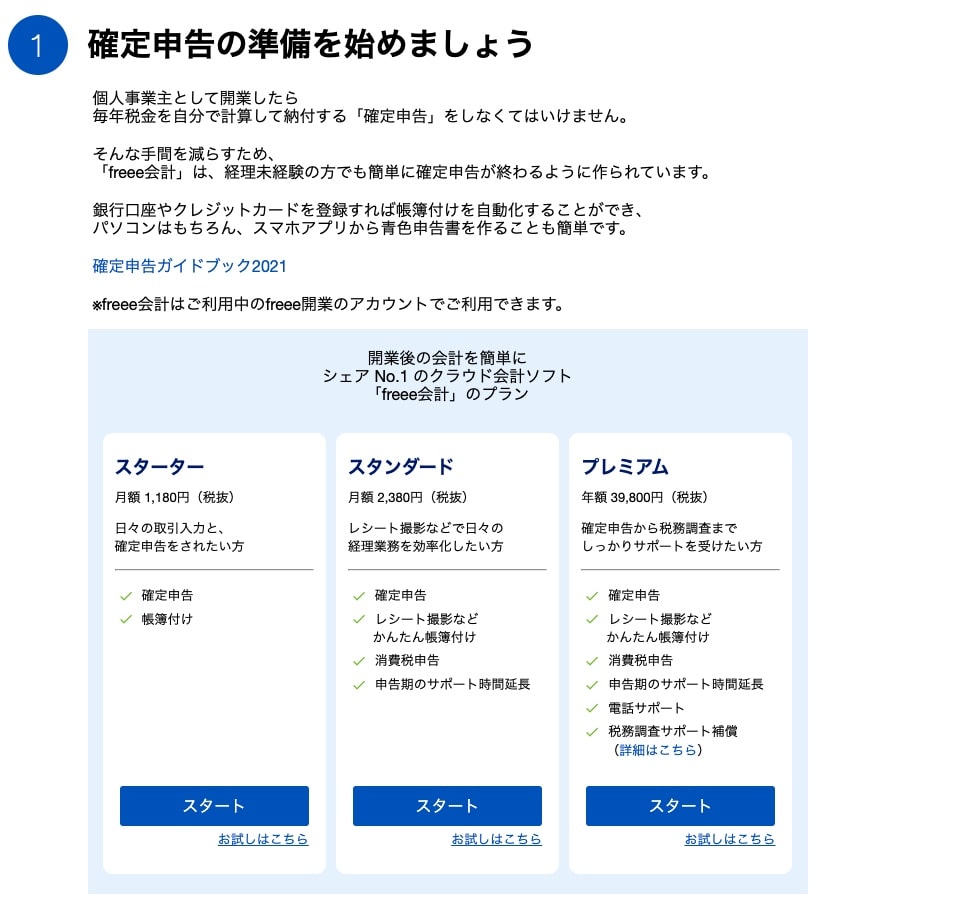
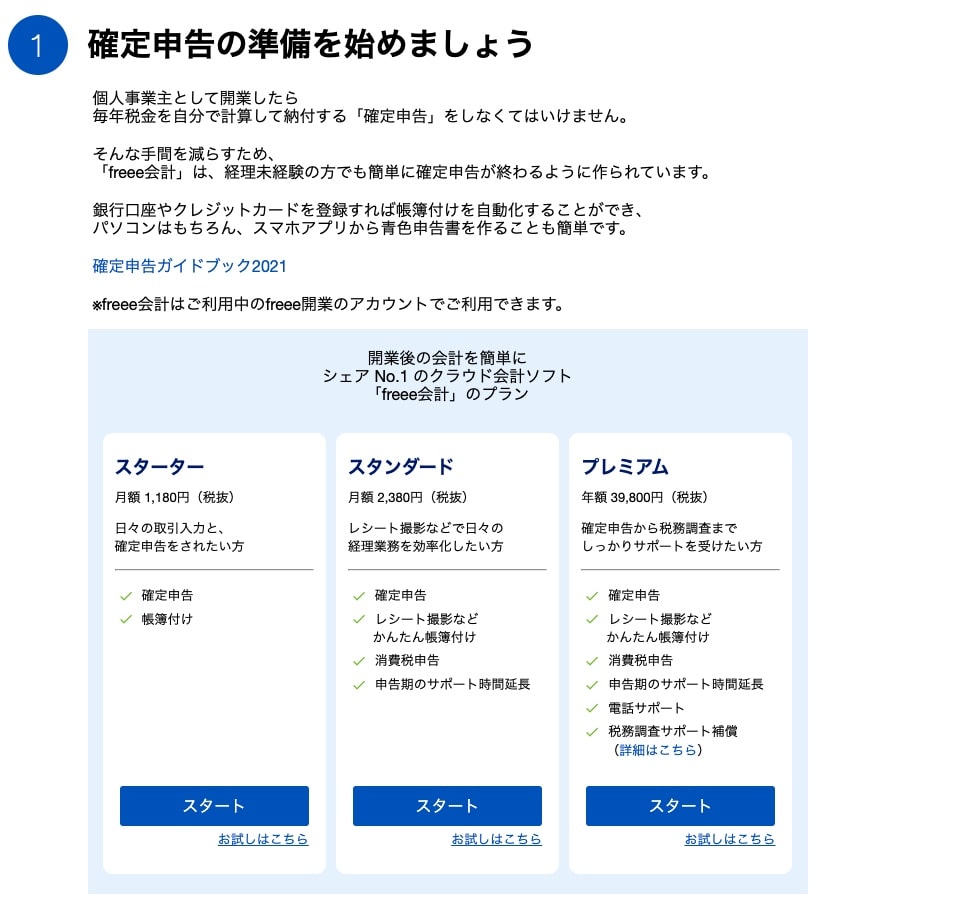
『始動』ページには事業を行う上でおすすめなfreeeのサービスが紹介されています。
青色申告申請した場合には確定申告用にfreee会計の利用がおすすめされています。


さいごに|開業するなら開業freeeがおすすめ!
以上、こちらの記事では開業freeeを使った開業届と青色申告申請書の作成および提出方法について解説してきました。
開業freeeを使えば約10分間で終わる簡単な作業となっており、非常に便利なソフトだと感動しました。
また、無料で使えて、最大65万円の節税に繋がる点でやって損はないと思います。
『開業してみようかな…』と考えている方は是非こちらの記事を参考にして行っていただけたら嬉しいです。
皆さんも開業届・青色申告申請書を提出して『控除』や『経費』を有効活用して行きましょう!
最後までお読みいただきありがとうございました。